Mi Box của bạn đang gặp vấn đề về hệ thống nhưng chưa biết cách sửa chữa. Đừng lo lắng! Cùng MIUI.VN tìm hiểu cách cài đặt Firmware Global cho Mi Box 3S MDZ-19-AA nạp rom quốc tế qua bài viết dưới đây nhé!
Xem nhanh
Backup lại các phân vùng của MDZ-19-AA
Để đảm bảo quá trình backup lại các phân vùng của MDZ-19-AA diễn ra thành công, bạn hãy chuẩn bị một cáp usb, chuột máy tính, USB hub và Firmware userdebug: File MiBOX3S_queenchristina_r145.
Bạn có thể bỏ qua bước trên, nhưng MIUI.VN khuyên nên chuẩn bị đầy đủ để khôi phục quay về Firmware gốc trong trường hợp up rom không thành công.
Bước 1: Hạ cấp MDZ-19-AA
Bạn sử dụng Firmware userdebug: File MiBOX3S_queenchristina_r145 đã tải xuống ở bước chuẩn bị để hạ cấp MDZ-19-AA.
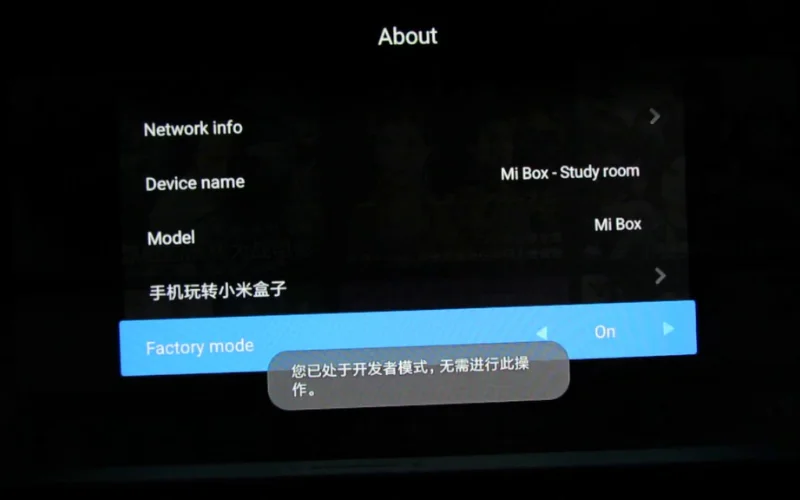
Bước 2: Kết nối Mi Box với PC
Dùng dây cáp USB kết nối Mi Box với máy tính, PC hoặc laptop. Sau đó, bạn bật ADB Debugging trên Mi Box.

Bước 3: Cấp quyền Root cho ADB
Trong tệp tin ADB, người dùng mở giao diện CMD lên và nhập lần lượt các lệnh dưới đây để cấp quyền Root cho ADB
“HTML:
adb root
adb remount
adb shell mkdir /sdcard/19AA”.
Bước 4: Tiến hành sao lưu
Vẫn trong cửa sổ CMD gõ lần lượt các dòng sau để tiến hành sao lưu (backup) các phân vùng trên Mi Box của bạn:
HTML:
adb shell dd if=/dev/block/bootloader of=/sdcard/19AA/bootloader
adb shell dd if=/dev/block/reserved of=/sdcard/19AA/reserved
adb shell dd if=/dev/block/env of=/sdcard/19AA/env
adb shell dd if=/dev/block/logo of=/sdcard/19AA/logo
adb shell dd if=/dev/block/encrypt of=/sdcard/19AA/encrypt
adb shell dd if=/dev/block/recovery of=/sdcard/19AA/recovery
adb shell dd if=/dev/block/tee of=/sdcard/19AA/tee
adb shell dd if=/dev/block/crypt of=/sdcard/19AA/crypt
adb shell dd if=/dev/block/misc of=/sdcard/19AA/misc
adb shell dd if=/dev/block/boot of=/sdcard/19AA/boot
adb shell dd if=/dev/block/persist of=/sdcard/19AA/persist
adb shell dd if=/dev/block/panic of=/sdcard/19AA/panic
Bước 5: Sao chép các phân vùng con
Sau đó, bạn sao chép (copy) toàn bộ phân vùng con đã sao lưu (backup) lên thiết bị điện tử (máy tính, PC hoặc laptop) bằng câu lệnh sau trên CMD:
HTML:
adb pull /sdcard/19AA/
Bước 6: Sao lưu tất cả các phân vùng
Cuối cùng, để hoàn tất bước backup lại các phân vùng của MDZ-19-AA, bạn tiến hành sao lưu toàn bộ để có thể sử dụng khi cần thiết.

Cài đặt Firmware Global cho MDZ-19-AA
Sau khi đã sao lưu toàn bộ dữ liệu phân vùng, người dùng chuẩn bị một số công cụ đảm bảo quá trình cài đặt Firmware Global cho MDZ-19-AA thành công như:
- File Dump của MDZ-16-AB: File Dump16ab.img.
- Bộ công cụ ADB: File ADB.
- Firmware Global MDZ-16-AB: File Mi_Box_3_MDZ-16-AB.
Hạ cấp Firmware
Tải Firmware userdebug: File MiBOX3S_queenchristina_r145 > Sao chép tệp tin vào thư mục TWRP cùng thư mục gốc bộ nhớ máy. Trong trường hợp bạn có cổng hub và USB thì nên chia để cắm được cả chuột thì không cần copy vào bộ nhớ.
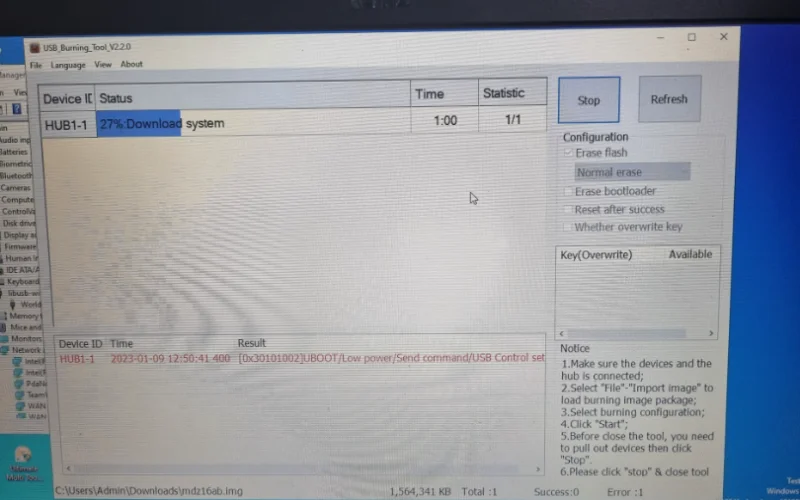
Sao chép file .img vào ADB
Sau khi đã hạ cấp MDZ-19-AA về về Firmware MiBOX3S_queenchristina_r145, bạn sao chép file dump_16AB.img vào thư mục ADB.
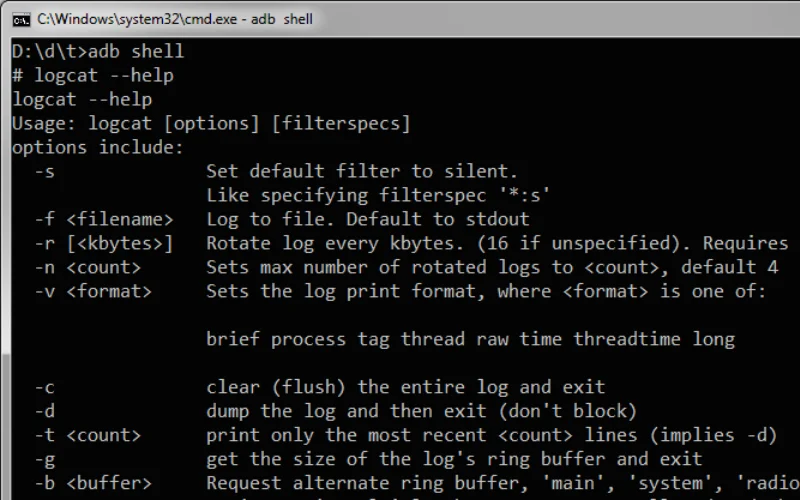
Sao chép file .img vào Mi Box
Người dùng có thể mở giao diện CMD trong thư mục ADB hoặc copy thủ công các lệnh sau:
HTML:
adb root
adb remount
adb push dump_16AB.img /sdcard/
Nạp phân vùng mới cho MDZ-19-AA
Sau khi hoàn thành sao chép file .img vào ADB và Mi Box, bạn mở CMD lên và nhập lệnh để tiến hành nạp phân vùng mới cho MDZ-19-AA.
HTML:
adb root
adb remount
adb shell dd if=/sdcard/dump_16AB.img of=/dev/block/mmcblk0
Đưa Mi Box vào Recovery
Bạn chờ trong khoảng 3 – 5 phút để Mi Box nạp phân vùng mới. Khi thông báo thành công xuất hiện trên màn hình thì đưa Mi Box vào Recovery.
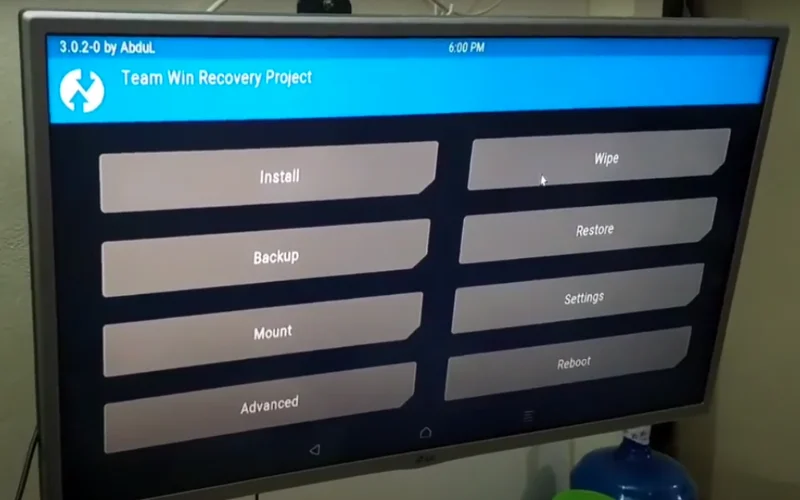
Sao chép firmware của MDZ-16-AB vào USB
Tiến hành sao chép Firmware của MDZ-16-AB đến cổng USB sau đó cắm vào Mi Box thực hiện các lệnh tiếp theo.

Nạp Firmware Global
Khách hàng ấn chọn Apply update from EXT > Click dòng Update from udisk > Sau đó, bạn chọn tới file firmware.
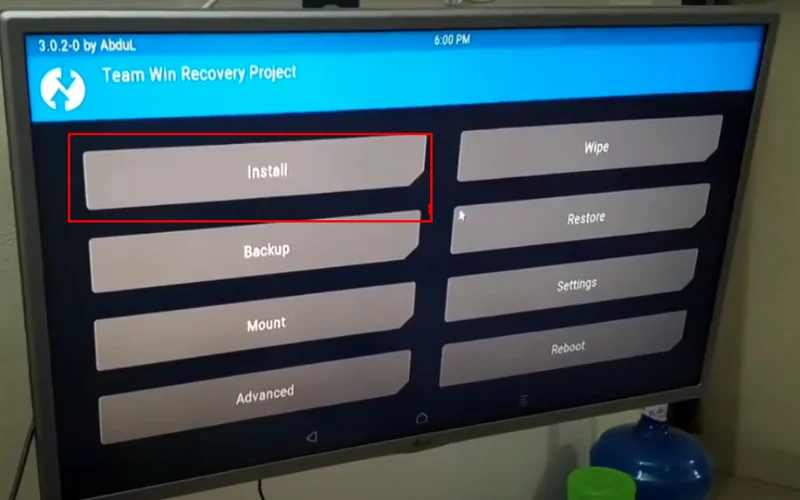
Khởi động lại Mi Box
Sau khi thông báo hoàn tất hiển thị trên màn hình máy tính, người dùng ấn Wipe Data/Factory Reset rồi tiến hành khởi động lại Mi Box là thành công.
Nếu đã vào được bên trong, người dùng hãy vào mục check update cho cập nhật hệ điều hành lên Android 9.0 rồi hãy chuyển sang ROM quốc tế (Global).
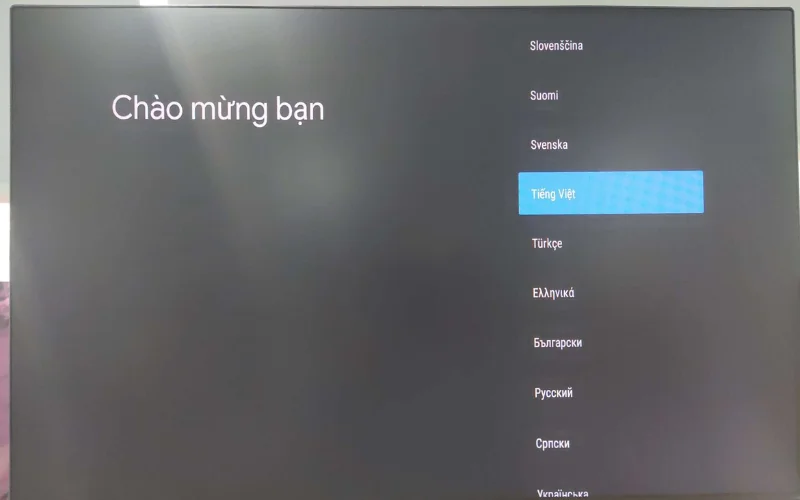
Xem thêm:
- Cách up rom Mibox 3/3C MDZ-16-AA-Android TV-TWRP Recovery
- Đánh giá chi tiết Mi Box Gen 4 hỗ trợ 4K HDR
- Review USB Xiaomi Mi TV Stick biến TV thường thành Smart TV
Qua những thông tin trên, MIUI.VN đã hướng dẫn cụ thể và chi tiết cách cài đặt Firmware Mi Box 3S Global MDZ-19-AA nạp rom quốc tế. Nếu bạn đã thực hiện theo các bước trên nhưng không hiệu quả hãy đưa thiết bị đến các trung tâm sửa chữa chính hãng nhé!